Win10系统内置有时间轴功能,这个功能将会记录下你在系统做的所有事情,包括你访问过什么网页、文件、软件等等。开启这个功能以后,按下Win + Tab键或单击Cortana搜索框旁边的图标就
Win10系统内置有时间轴功能,这个功能将会记录下你在系统做的所有事情,包括你访问过什么网页、文件、软件等等。开启这个功能以后,按下Win + Tab键或单击Cortana搜索框旁边的图标就可以查看并管理用户相关活动。不过有些人并不喜欢这个功能,毕竟这也会隐私泄露。那么如何关闭Win10时间轴呢?接下来系统520自由互联小编就为大家来介绍一下关闭Win10时间轴的方法。
方法一:
1、在Win10桌面左下角的开始菜单中,点右键选择“设置”,然后点击“隐私”进入设置页面。
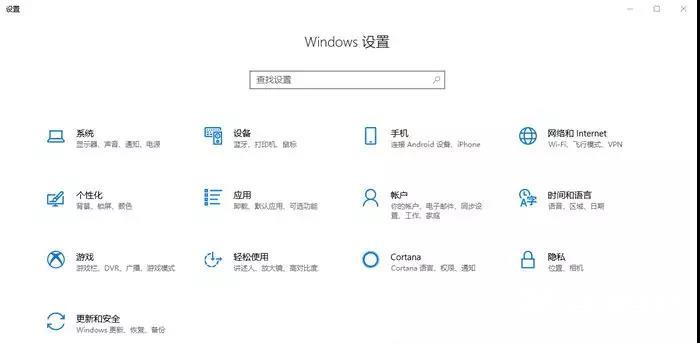
2、在隐私设置页面中,先点击左侧“活动历史记录”切到该页面,然后在右侧的“允许windows从此电脑中收集我的活动”和“允许windows将我活动从此电脑同步到云”前面的对勾去掉,最后再点击“再清除活动历时记录”消除历史记录情况。

方法二:
1、按下win+R组合键打开运行,输入:gpedit.msc,点击确定打开组策略;
2、打开组策略编辑器,定位至“计算机配置-管理模板-系统- OS策略”。然后在右侧窗口中找到“启用活动源(ActivityFeed)”配置项。如图:
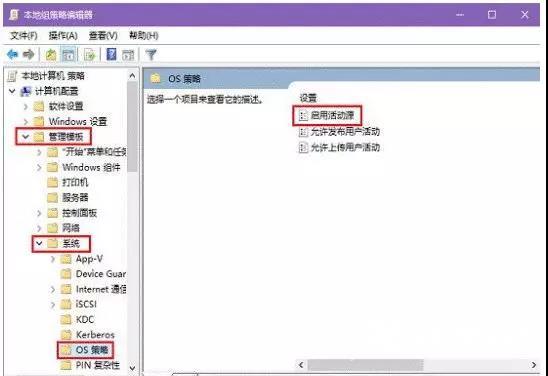
3、双击该项打开“启用活动源”配置窗口,修改为“已禁用”。(以后想恢复时间轴功能的话,只需把“启用活动源”配置为“未配置”或“已启用”即可。)如图:
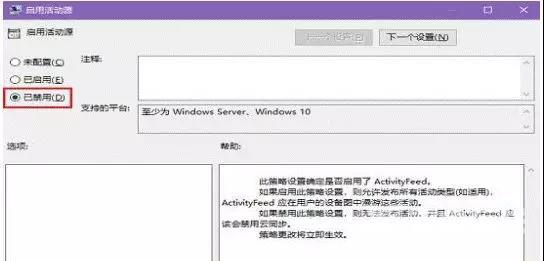
这里介绍了两种关闭win10时间线的方法。如果要再次启用时间轴,请使用相同的方法。
【感谢龙石为本站提供api管理平台 http://www.longshidata.com/pages/apigateway.html】